به مشکل عدم به روز رسانی فوری سایت وردپرسی برخوردهاید؟ برخی اوقات شاید با چنین شرایطی روبهرو شوید که تغییرات اعمال شده روی سایت، نمایش داده نمیشوند. احتمال مواجه شدن شما به چنین ایرادی زیاد است. اما این مشکل راه حل سادهای دارد و ما قصد داریم در این مقاله به شما نحوه رفع آن را آموزش دهیم. پس در ادامه همراه ما باشید.

مشکل عدم به روز رسانی فوری سایت وردپرسی چرا رخ میدهد؟
مشکل عدم به روز رسانی فوری سایت وردپرسی معمولا به خاطر مشکلات کش (حافظه پنهان) به وجود میآید. به صورت پیشفرض، بسیاری از ارائه دهندگان هاستینگ وردپرس سیستم کش خود را فعال میکنند. این سیستم نسخهای موقتی از صفحات سایت شما را ذخیره میکند. این امر موجب میشود که زمان بارگذاری سایت کاهش پیدا کرده و در نتیجه سرعت سایت افزایش پیدا کند. جدای از این مورد، ممکن است خود شما هم از یک پلاگین کش هم استفاده کنید. برخی پلاگینها بهینه نیستند و احتمال دارد با سایت شما سازگاری نداشته باشند.
آخرین دلیل احتمالی بروز مشکل عدم به روز رسانی فوری سایت وردپرسی، مرورگرها هستند که احتمالا منشا گرفتن ایراد از این مورد شاید خیلی بیشتر از موارد بالا باشد. در واقع ممکن است مرورگر شما هم نسخهای موقتی از صفحات شما را در حافظه موقتی و پنهاناش ذخیره کرده باشد. در حالت عادی اگر شما تغییراتی در سایت وردپرسی خود ایجاد کنید، آن نسخههای حافظه پنهان منقضی میشوند. در نتیجه شما میتوانید به سرعت نتایج تغییرات اعمال شده را مشاهده کنید.
با این حال گاهی خطاهای مربوط به پیکربندی باعث میشوند که شما نتوانید به روز رسانی را فوری ببینید. در این حالت شما برای مدتی فقط نسخه قدیمی سایت را خواهید دید و قادر به تماشای تغییر اعمال شده نخواهید بود. معمولترین نشانه این مشکل، عدم نمایش مطلب جدید روی صفحه خانگی سایت وردپرسی شما است. اما نگران نباشید. ما در این آموزش وردپرس به شما نحوه رفع این ایراد را خواهیم گفت. در چنین شرایطی کاربران میتوانند با کلیک روی لینک مطلب از طریق پنل مدیرتی وردپرس، پست را به صورت تکی مشاهده کنند. اما با این حال مطلب روی صفحه اصلی سایت نمایش داده نمیشود. در ادامه با آموزش نحوه رفع ایراد یکی از خطاهای رایج وردپرس با ما همراه باشید.
رفع مشکل عدم به روز رسانی فوری سایت وردپرسی
در اولین اقدام باید کش مرورگر خود را حذف کنید. این اقدام برای بسیاری از کاربران راهگشا خواهد بود و مشکلشان را برطرف خواهد کرد. در نتیجه نیازی به مراحل بعدی نخواهید داشت.
قدم اول: پاک کردن کش مرورگر
گاهی مرورگر شما (مخصوصا گوگل کروم) نسخهای از سایتتان را نمایش میدهد که در حافظه پنهاناش ذخیره شده است. در نتیجه شما قادر به دیدن مطالب جدید نخواهید بود. برای رفع این مشکل راه حل سادهای پیش رو دارید. کلیدهای Crtl + F5 (یا CMD + R در مک) را روی کیبوردتان فشار دهید. این اقدام موجب میشود که سایتتان کاملا ریلود (Reload) شود. این دستور از مرورگر میخواهد که در بارگذاری مجدد، نسخه کاملا جدید سایت را به نمایش درآورد. همانطور که گفتیم در اکثر موارد این اقدام مشکل کاربران را برطرف خواهد کرد. هرچند اگر مشکل برطرف نشد، هنوز هم راهکاری برای مشکل عدم به روز رسانی فوری سایت وردپرسی وجود دارد. در این مواقع باید خودتان حافظه پنهان مرورگر را پاک کنید.
-
گوگل کروم
در قسمت سمت راست و بالای گوگل کروم، علامت سه نقطه عمودی را خواهید دید. روی آن کلیک کرده و از منوی باز شده، نشانگر موس را روی گزینه More Tools نگه دارید. در ادامه روی گزینه Clear Browsing Data کلیک کنید.
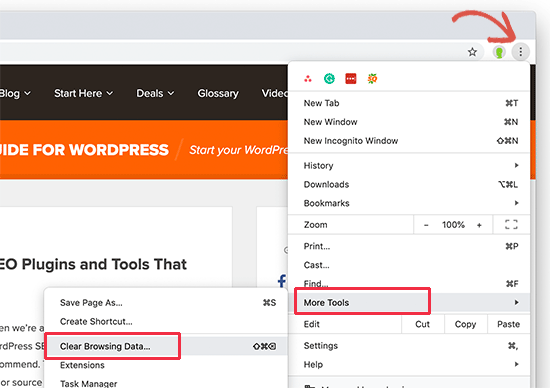
در منوی باز شده تنظیمات گوگل کروم را مشاهده خواهید کرد. در این منو، سربرگ Basic را انتخاب کنید. سپس منوی آبشاری مقابل Time Range را باز کرده و گزینه All time را برگزینید. در بخش پایینی منو، تیک گزینه Cached images and files را بزنید. شما میتوانید تیک گزینه Clear cookies and other site data را نیز بزنید. این اقدام موجب میشود که تمام کوکیها ذخیره شده در مرورگر حذف شوند. همچنین این امر باعث میشود که شما از حساب کاربری تمام سایتهای خود خارج شوید.
به هر حال برای اعمال تغییرات باید روی گزینه Clear data کلیک کنید. حالا دیگر کش مرورگر شما پاک شده است.
-
فایرفاکس
اگر شما از موزیلا فایرفاکس استفاده میکنید، ما در ادامه نحوه پاکسازی کش در این مرورگر را به شما آموزش خواهیم داد. ابتدا مرورگر فایرفاکس خود را باز کنید. در قسمت بالا سمت راست، علامتی به شکل سه خط روی هم خواهید دید. روی آن کلیک کرده و گزینه Preferences را انتخاب کنید.
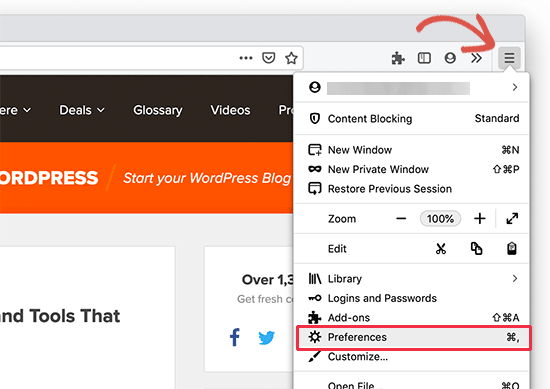
با کلیک روی این گزینه، منوی تنظیمات فایرفاکس برای شما باز میشود. در این منو وارد سربرگ Privacy and Security شوید. سپس روی گزینه Clear Data کلیک کنید.
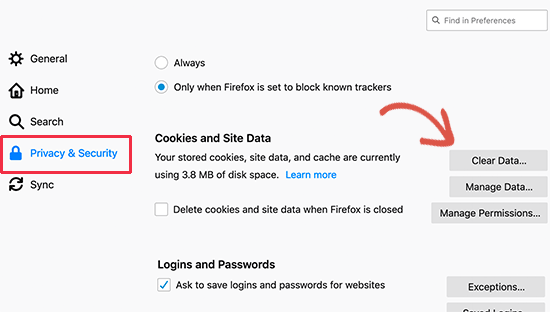
در این مرحله فایرفاکس از شما میپرسد که چه اطلاعاتی را میخواهید پاک کنید. شما باید تیک گزینه Cached Web Content را بزنید و سپس روی دکمه Clear کلیک کنید. با زدن این دکمه فایرفاکس همه اطلاعات مربوط به حافظه پنهان را پاک میکند. در نتیجه اگر مشکل عدم به روز رسانی فوری سایت وردپرسی مربوط به این مرورگر باشد، این ایراد رفع خواهد شد.
-
Edge
اگر روی کامپیوتر شما ویندوز 10 نصب باشد، مرورگر پیشفرضتان Edge است. پس اگر شما هم از مرورگر پیشفرض مایکروسافت استفاده میکنید، میتوانید در ادامه راه حل حذف کش در Edge را یاد بگیرید. ابتدا مرورگر را روی سیستم خود باز کنید. در قسمت بالا سمت راست گزینهای میبینید که به شکل سه نقطه افقی است. روی آن کلیک کرده و از منوی باز شده گزینه Settings را انتخاب کنید.
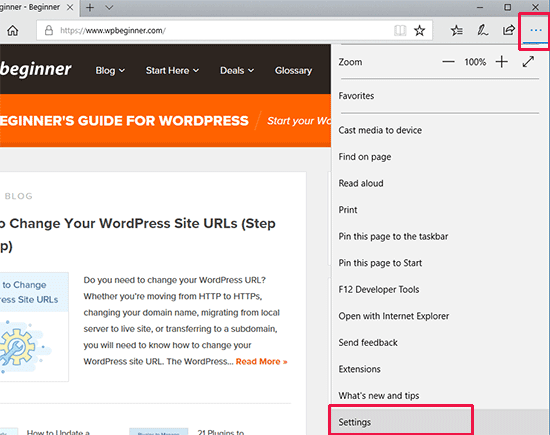
در این مرحله درست زیر عبارت Clear browsing data، میتوانید گزینه Choose what to clear را ببینید. روی آن کلیک کنید.
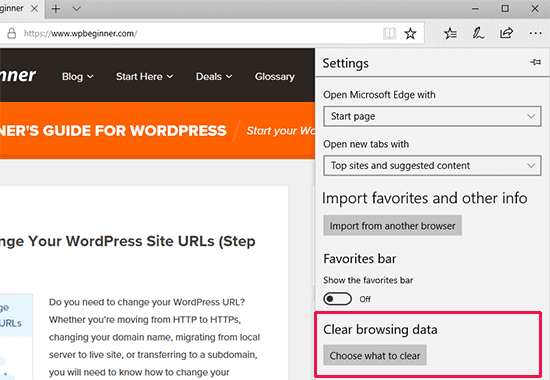
در ادامه منوی Clear browsing data برای شما باز میشود. در اینجا باید تیک گزینههای Cached data and files وCookies and website data را بزنید.
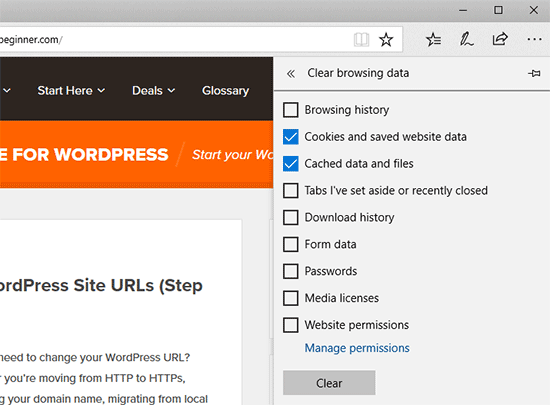
در انتها نیز روی دکمه Clear کلیک کنید تا حافظه پنهان مرورگرتان حذف شود.
-
Internet Explorer
پیش از معرفی Edge، این Internet Explorer بود که مرورگر پیشفرض سیستم عامل ویندوز محسوب میشد. درست است که مرورگر Internet Explorer بسیار قدیمی شده و در حال حاضر محبوبیتی ندارد، اما هنوز هم کسانی هستند که از آن استفاده میکنند. به همین دلیل هم ما تصمیم گرفتیم نحوه حذف حافظه پنهان در این مرورگر را نیز آموزش دهیم. پس اگر از Internet Explorer استفاده میکنید، با این آموزش میتوانید مشکل عدم به روز رسانی فوری سایت وردپرسی خود را رفع کنید.
ابتدا این مرورگر را روی سیستم خود باز کنید. در قسمت بالا سمت راست گزینهای به شکل چرخدنده خواهید دید. روی آن کلیک کرده و در منوی باز شده نشانگر موس را روی گزینه Safety نگه دارید؛ سپس در این زیر منو روی گزینه Delete browsing history… کلیک کنید.
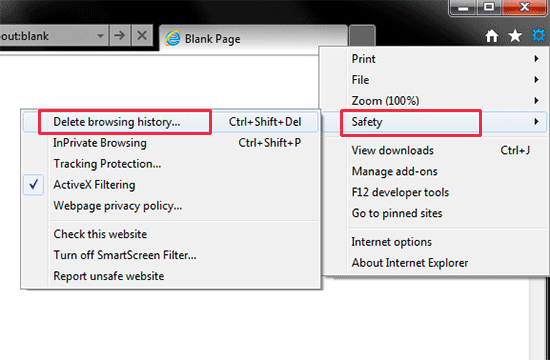
در ادامه منوی جدید باز میشود که در آن جا باید تیک گزینه Preserve Favorites website data را بردارید. یادتان باشد که حتما تیک گزینه Temporary internet files را بزنید. اگر دوست دارید کوکیهای سایت نیز حذف شوند، تیک گزینه Cookies را نیز بزنید.
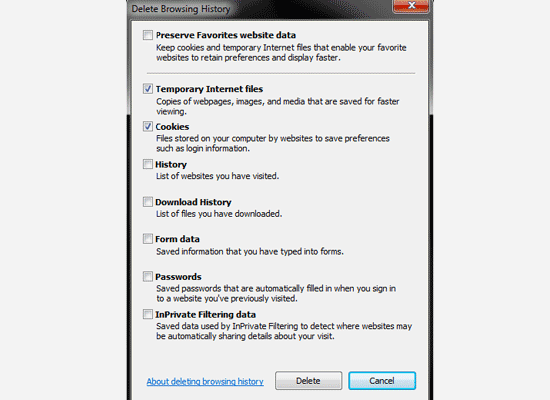
در نهایت روی گزینه Delete کلیک کنید تا حافظه پنهان Internet Explorer پاک شود.
قدم دوم: کش وردپرس را برای سایتتان حذف کنید
دومین و محتملترین علت بروز مشکل عدم به روز رسانی فوری سایت وردپرسی، پیکربندی ضعیف پلاگین کش وردپرس است. بسیاری از پلاگینهای کش کار شما را در پاک کردن حافظه پنهان بسیار راحتتر میکنند. در واقع به لطف آنها شما تنها با یک کلیک میتوانید حافظه پنهان را حذف کنید.
-
پلاگین WP Rocket
اگر شما روی سایتتان از WP Rocket استفاده میکنید، میتوانید به راحتی از بخش Settings وارد صفحه WP Rocket شوید. در این صفحه کافی است روی گزینه Clear Cache کلیک کنید تا حافظه پنهان پاک شود.
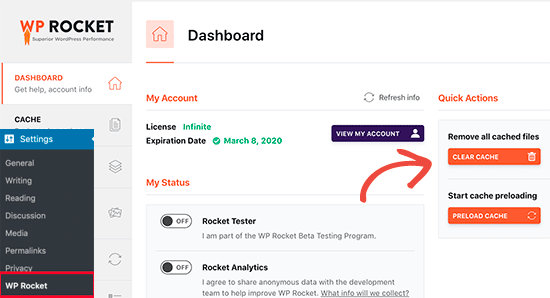
-
پلاگین WP Super Cache
برخی از کاربران از پلاگین WP Super Cache استفاده میکنند. اگر شما هم از این دسته افراد هستید، کافی است از قسمت Settings به صفحه WP Super Cache دسترسی پیدا کنید. در این صفحه میتوانید گزینه Delete Cache را ببینید. با کلیک روی آن، حافظه پنهان حذف خواهد شد.
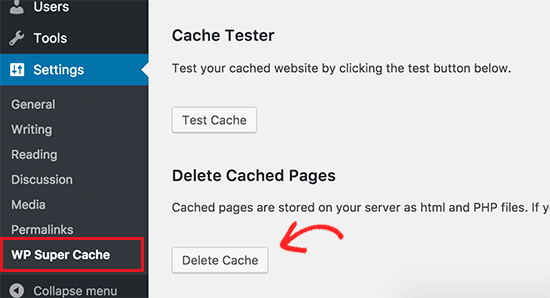
-
پلاگین Bluehost
حتی اگر شما هیچ پلاگین کش وردپرسی روی سایتتان نصب نکرده باشید، بسیاری از شرکتهای هاستینگ وردپرس سیستم کش خود را به صورت پیشفرض پیاده کردهاند. برای مثال اگر شما در حال استفاده از پلتفرم هاستیگ Bluehost باشید، متوجه وجود یک دکمه Caching در نوار وظیفه صفحه ادمین خواهید شد.
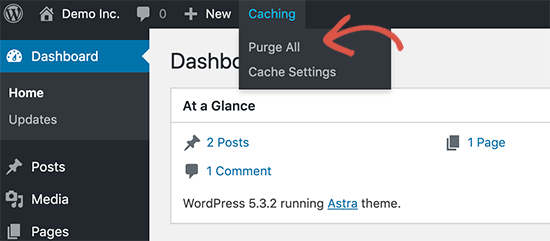
نشانگر موس خود را روی آن قرار دهید تا گزینههای دیگر برای شما به نمایش درآیند. شما با کلیک روی گزینه Purge All، میتوانید تمام فایلهای کش وبسایت خود را پاک کنید.
-
پلاگین SiteGround
SiteGround یکی دیگر از شرکتهای هاستینگ وردپرسی معروف است که سیستم کش خاص خود را دارد. شما با نصب و فعال کردن پلاگین SG Optimizer، میتوانید حافظه پنهان SiteGround را مدیریت کنید. پس از فعال کردن این پلاگین، در بالای صفحه و در قسمت نوار ابزار صفحه ادمین وردپرس، گزینهای به نام Purge SG Cache را خواهید دید.
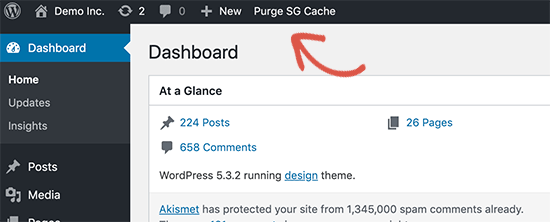
این گزینه به شما اجازه میدهد که حافظه پنهان SiteGround را حذف کنید.
مشکل عدم به روز رسانی فوری سایت وردپرسی بسیار معمول است و میتواند برای هر فردی به وجود آید. ما در این مطلب سعی کردیم بهترین روشهای برای رفع این ایرادات را به شما معرفی کنیم. به خاطر داشته باشید که ابتدا باید برای رفع مشکل از راه مرورگر تلاش کنید و سپس به سراغ کش وردپرس و پلاگینها بروید.
این بود هرآنچه باید درباره روش رفع مشکل عدم به روز رسانی فوری سایت وردپرسی میدانستید. امیدواریم این مقاله برای شما مفید واقع شده باشد.
نوشته مشکل عدم به روز رسانی فوری سایت وردپرسی اولین بار در بیست اسکریپت. پدیدار شد.
0 Commentaires